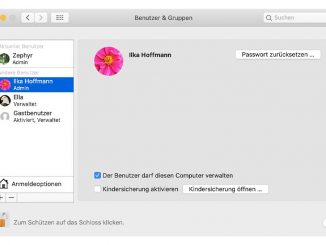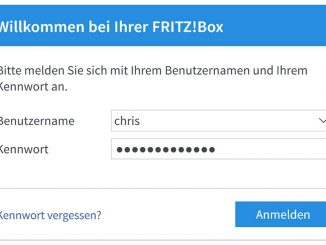Mac OS merkt sich auf Wunsch alle eingegebenen Passwörter. Diese Infos finden Sie im Schlüsselbund, das sich über die iCloud auch plattformübergreifend nutzen lässt.
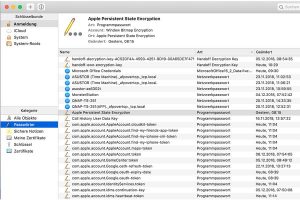
Wenn Sie auf einem Mac-Rechner mit dem Browser Safari surfen und sich auf einer Webseite mit Ihren Zugangsdaten einloggen, fragt der Browser nach, ob er das eingegebene Passwort im iCloud-Schlüsselbund speichern soll. Wenn Sie hier „Passwort sichern“ auswählen, wird das Kennwort in den Schlüsselbund aufgenommen. In Zukunft müssen Sie es auf der entsprechenden Webseite nicht mehr manuell eingeben.
Um einen Blick auf alle bisher gespeicherten Kennwörter zu werfen, klicken Sie auf das Launchpad. Gehen Sie auf „Andere“ und danach auf „Schlüsselbundverwaltung“. Oben links wählen Sie unter „Schlüsselbunde“ eine Rubrik aus, etwa „Anmeldung“. In dieser Übersicht finden Sie übrigens auch alle WLAN-Kennwörter.
Unten links können Sie die Liste anhand verschiedener Kategorien filtern. Auf Wunsch zeigt die Liste dann zum Beispiel nur noch Passwörter an. Wollen Sie eines der Kennwörter im Klartext sehen, klicken Sie den entsprechenden Eintrag doppelt an und markieren „Passwort einblenden“. Geben Sie das Administratorkennwort ein und klicken Sie auf „Erlauben“.
Wer mehrere Apple-Geräte verwendet, kann die Schlüsselbunde über iCloud plattformübergreifend nutzen. Wechseln Sie dazu zu den „Systemeinstellungen“, wählen Sie „iCloud“ und markieren Sie den Eintrag „Schlüsselbund“.